Expérience utilisateur pour les mises à jour du microprogramme UEFI
Cette section explique comment implémenter une expérience utilisateur de base lors des mises à jour du microprogramme UEFI.
Pendant le processus de mise à jour du microprogramme, il est important de fournir une notification visuelle à l’utilisateur final indiquant qu’une mise à jour est en cours de traitement. Au fil du temps, les utilisateurs s’habituent au temps classique qu’il faut pour que leur appareil démarre dans Windows. Si une mise à jour du microprogramme qui prolonge ce temps de démarrage, il est nécessaire d’informer l’utilisateur que le temps de démarrage prolongé est attendu. Dans le cas contraire, les utilisateurs peuvent conclure que l’appareil n’a pas pu démarrer ou s’est figé pendant le processus de démarrage, ce qui a entraîné le redémarrage manuel du système par l’utilisateur, interrompant ainsi le processus de mise à jour du microprogramme.
Pour éviter de telles situations, le microprogramme effectuant une mise à jour doit gérer l’expérience utilisateur en affichant une simple notification indiquant que l’appareil est en cours de mise à jour. Cela réinitialise les attentes de l’utilisateur en matière de temps de démarrage. Cette expérience utilisateur doit être ajoutée à un écran de démarrage déjà existant (et familier à l’utilisateur). Le graphique affiché est probablement le logo du fabricant oem ou de la carte mère.
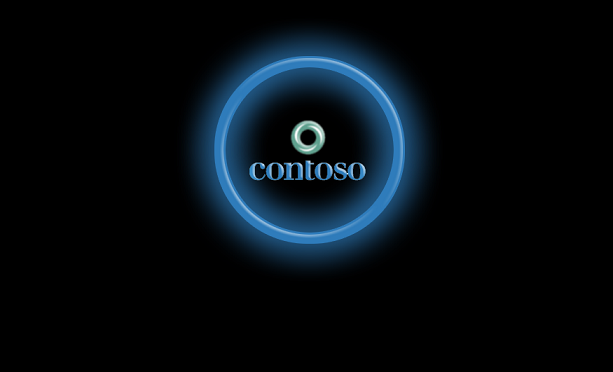
Expérience utilisateur
Pendant le processus de mise à jour du microprogramme, l’affichage doit indiquer à l’utilisateur qu’une mise à jour est en cours. Les objectifs de cette expérience utilisateur (UX) sont les suivants :
L’affichage doit être très court et facile à comprendre.
Doit avoir la même apparence que la version du système d’exploitation Windows sur le système.
Doit transmettre les messages suivants :
Ne dérangez pas le système pendant ce processus (ne débranchez pas de l’alimentation, etc.).
Le temps de démarrage peut prendre plus de temps que prévu.
Le processus de mise à jour est toujours en cours.
L’image suivante montre l’apparence attendue pour cette expérience utilisateur. Une image OEM s’affiche (dans cet exemple, le logo Contoso fictif) car elle s’affiche à tout autre moment où le système démarre. Le texte « Veuillez patienter pendant que nous installons une mise à jour système » indique qu’une mise à jour critique des composants système est en cours. Les utilisateurs ont appris que cela signifie de laisser l’appareil faire ce qu’il doit faire et de ne pas le déranger, car cela peut prendre un certain temps.
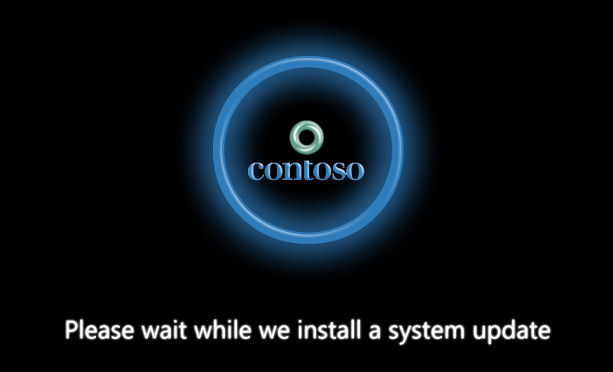
Délai d’exécution
Pendant le processus de démarrage initial, le système doit présenter à l’utilisateur l’écran de démarrage standard comme prévu à partir de l’appareil. Toutefois, une fois que le chargeur de démarrage Windows détecte que de nouveaux fichiers capsule de microprogramme sont présents, il passe de l’écran de démarrage normal à l’écran de démarrage de mise à jour du microprogramme . La transition inclut le chargeur de démarrage Windows affichant le texte localisé à l’écran indiquant qu’une mise à jour est en cours avant qu’elle ne passe un appel à UpdateCapsule().
L’expérience utilisateur de mise à jour du microprogramme doit s’afficher à partir du moment où UpdateCapsule() est appelé jusqu’à ce que toutes les mises à jour du microprogramme aient été appliquées avec succès et que le système a transféré le processus de démarrage à Windows. Si des redémarrages supplémentaires sont nécessaires pendant cette période, vous devez essayer de continuer à afficher l’écran de démarrage de la mise à jour du microprogramme sans interruption. S’il n’est pas possible de le faire (par exemple, le microprogramme GPU a été mis à jour ou un redémarrage à froid est nécessaire), vous devez essayer d’afficher l’écran de démarrage de la mise à jour du microprogramme dès que possible. Pour faciliter cette exigence, le chargeur de démarrage Windows fournit au microprogramme une copie bitmap du texte localisé. Pour plus d’informations, consultez Composants de l’écran de démarrage.
Rubriques connexes
Commentaires
Bientôt disponible : Tout au long de 2024, nous allons supprimer progressivement GitHub Issues comme mécanisme de commentaires pour le contenu et le remplacer par un nouveau système de commentaires. Pour plus d’informations, consultez https://aka.ms/ContentUserFeedback.
Envoyer et afficher des commentaires pour